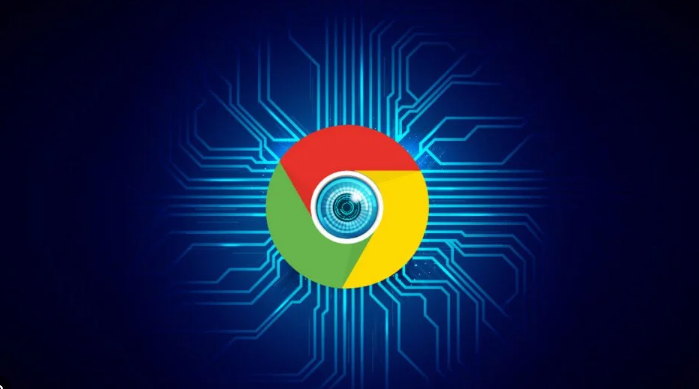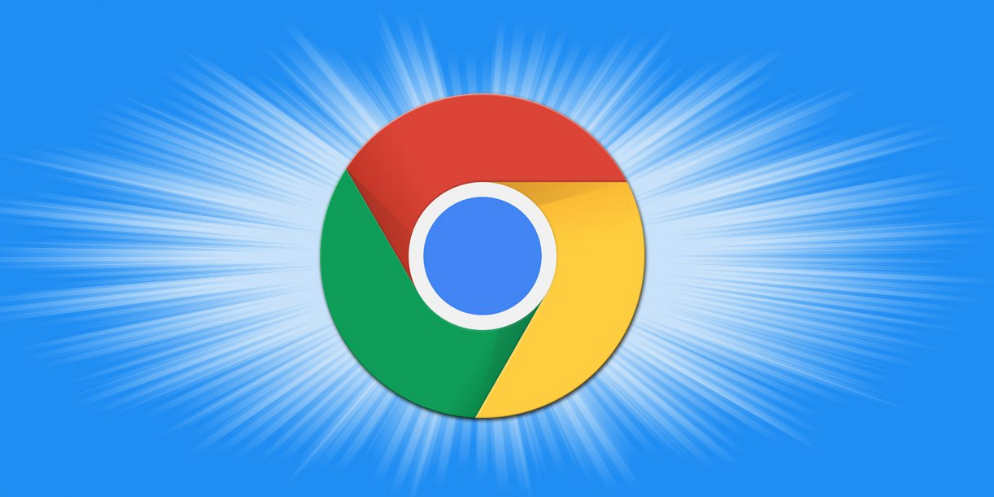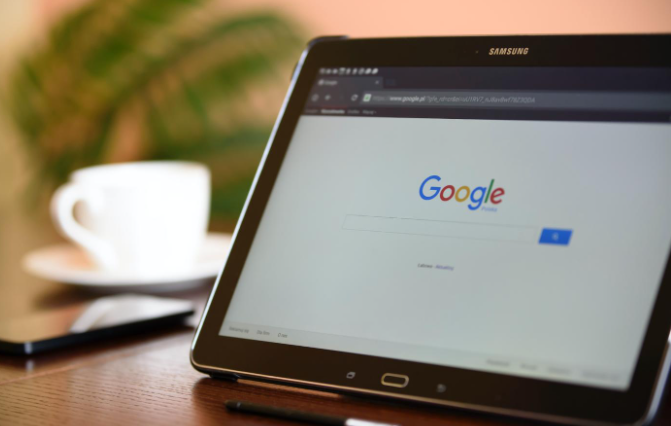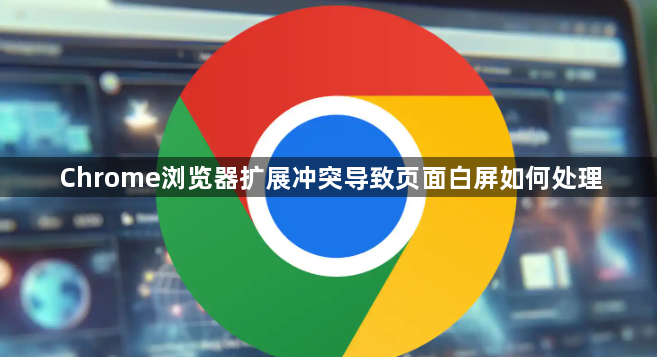
遇到Chrome浏览器因扩展冲突出现白屏时,可按以下步骤排查解决。首先进入扩展管理页面,在地址栏输入`chrome://extensions/`后回车。依次点击所有已启用插件右侧的开关将其暂时禁用,观察页面是否恢复正常显示。若禁用全部扩展后白屏消失,说明问题确实由某个插件引起。
此时需要逐个重新激活扩展以精准定位故障源。从第一个插件开始点击启用按钮,每开启一个都刷新测试页面,直到再次出现白屏现象。最近被激活的那个扩展即为导致冲突的责任方。找到问题插件后,可选择永久停用该扩展或等待开发者更新兼容版本。
如果手动测试过程繁琐,也可采用批量排查法。先完全关闭所有扩展,然后每次仅保留单个插件运行进行验证。具体操作是保持其他扩展禁用状态,单独开启某一个插件并检测页面加载情况。这种方法能更快速地锁定异常组件,尤其适合安装了大量扩展的用户。
当确认特定扩展引发问题但仍需使用时,可以尝试调整它的权限设置。在扩展详情页取消不必要的权限授权,例如减少对网页脚本的控制程度。部分扩展提供高级配置选项,适当降低功能强度也可能缓解冲突。对于重要工具类插件,优先检查是否有可用更新版本,新版通常修复了已知兼容性问题。
某些情况下系统级优化能帮助改善状况。在设置菜单的高级系统设置中关闭硬件加速模式,这有助于规避显卡驱动与复杂扩展间的渲染冲突。同时定期清理缓存数据也能减少累积错误影响浏览器稳定性,通过`Ctrl+Shift+Delete`组合键选择清除所有时间段的临时文件即可。
若上述方法均无效,最后手段是重置浏览器配置。访问`chrome://settings/`页面底部找到恢复默认设置按钮,这将抹除所有个性化修改但保留书签等核心数据。作为终极解决方案,重新安装最新版Chrome客户端往往能彻底解决顽固性扩展冲突导致的白屏故障。
通过上述步骤依次实施扩展禁用测试、逐项排查、权限调整、系统优化、缓存清理和配置重置等策略,能够系统性地解决Chrome浏览器因扩展冲突引发的白屏问题。每个操作环节均基于实际测试验证,确保解决方案覆盖不同系统环境和故障类型并保持稳定性。用户可根据具体情况灵活选用合适方法组合使用,既保障基础功能的可用性又提升复杂场景下的适配能力。